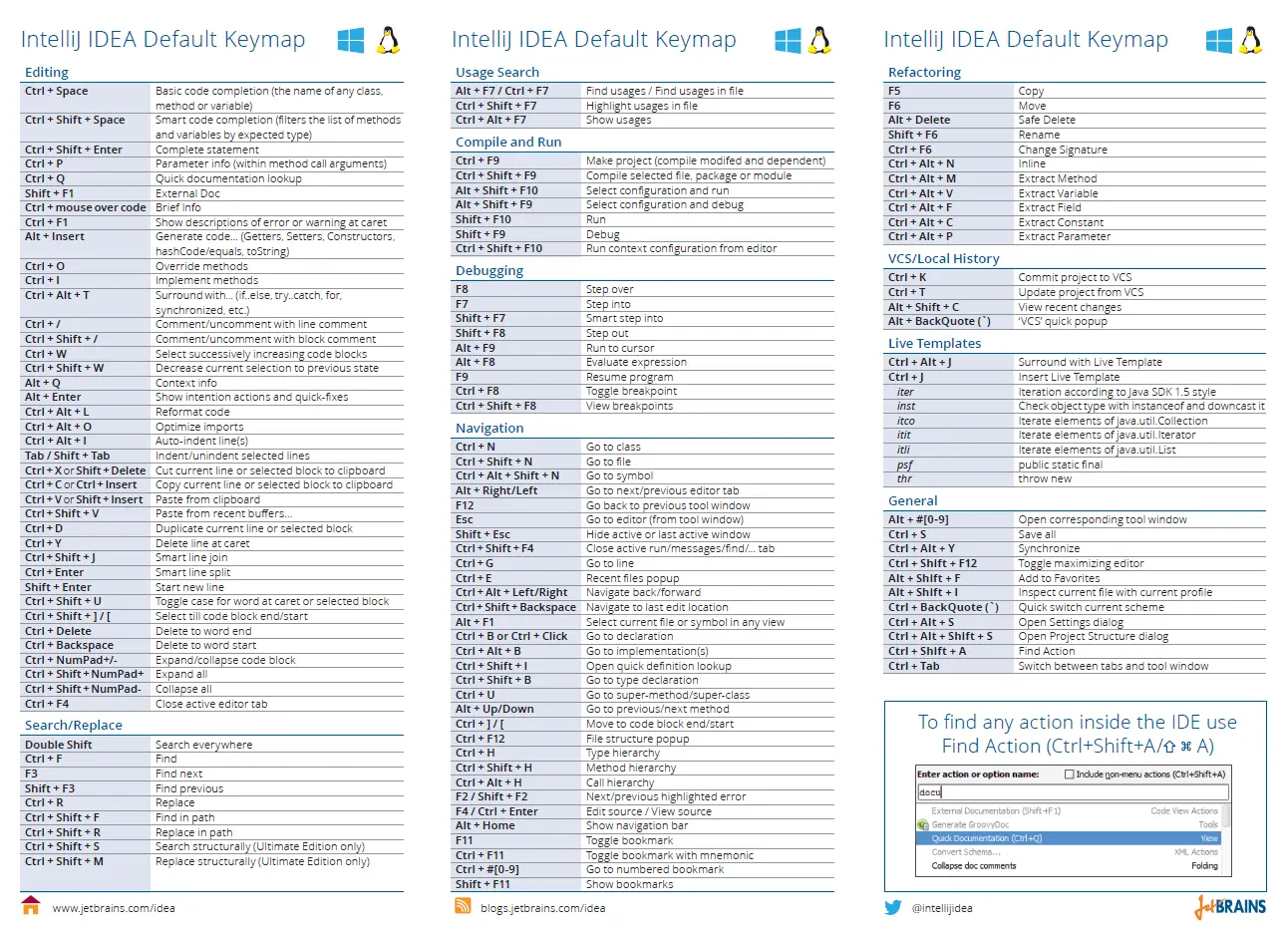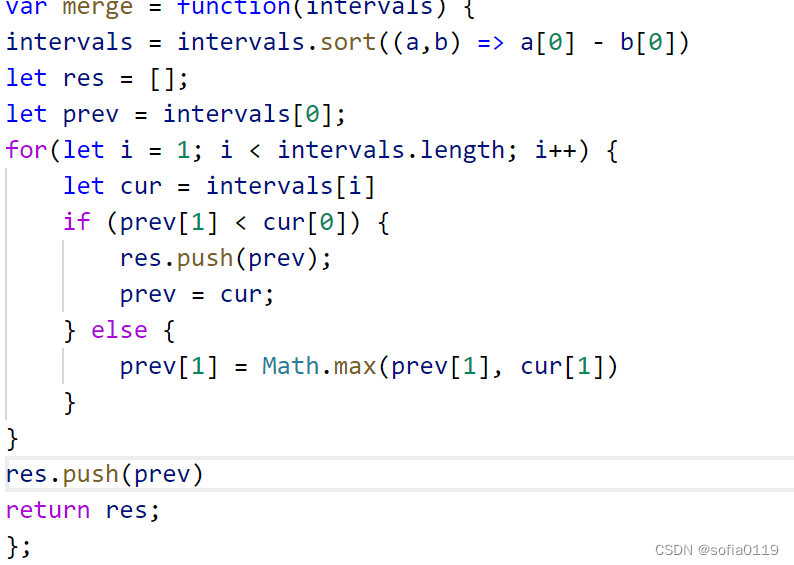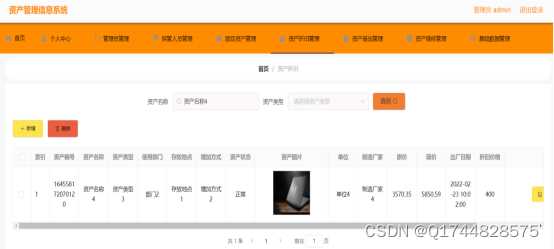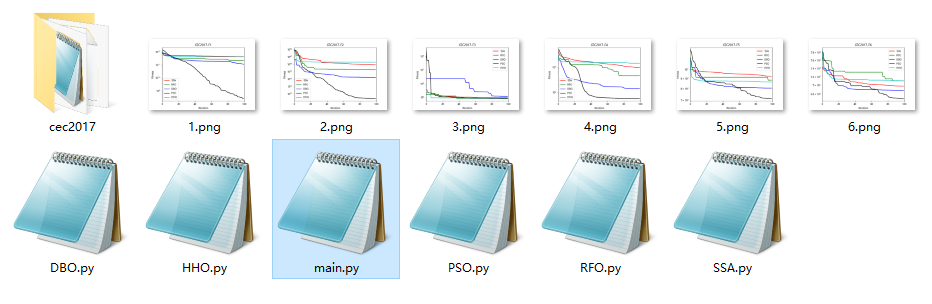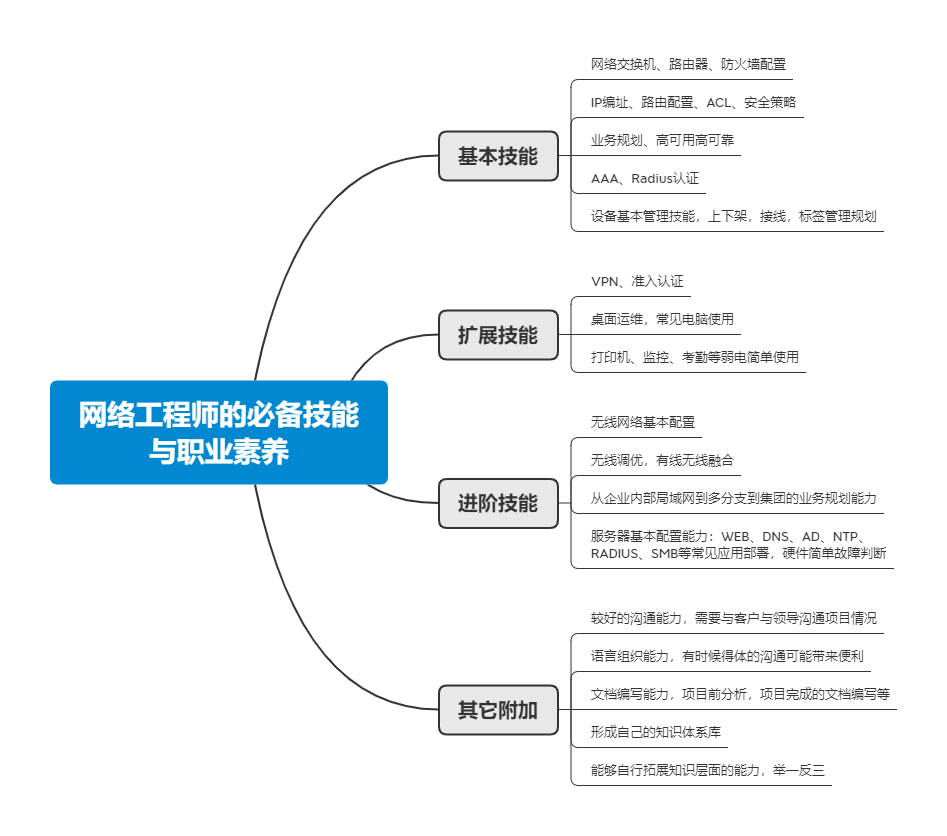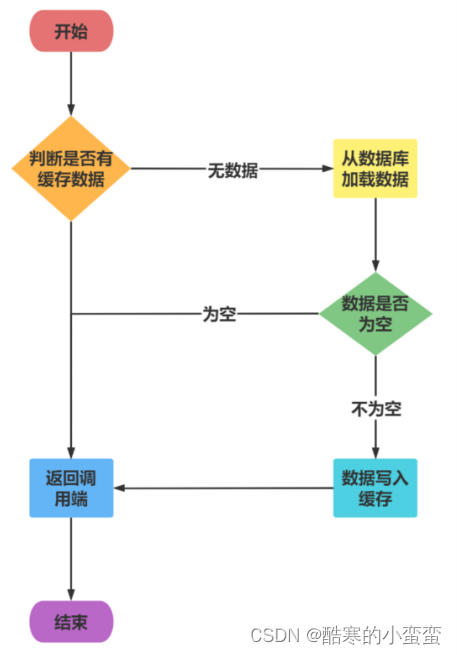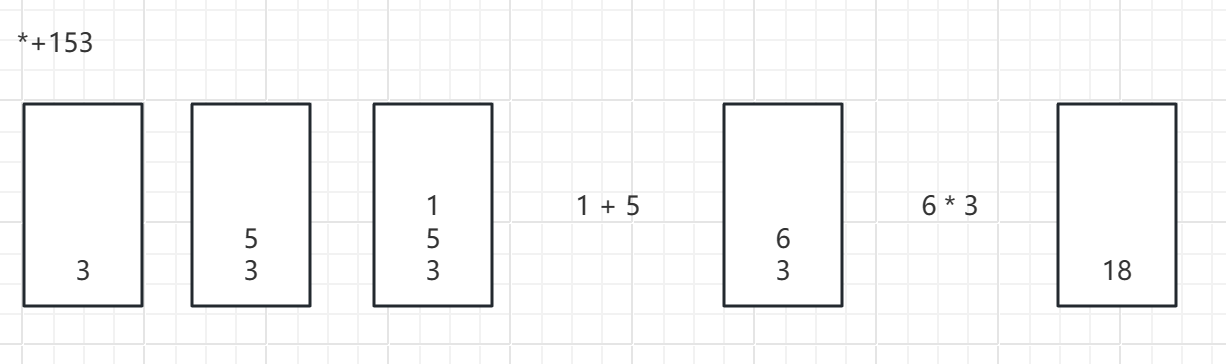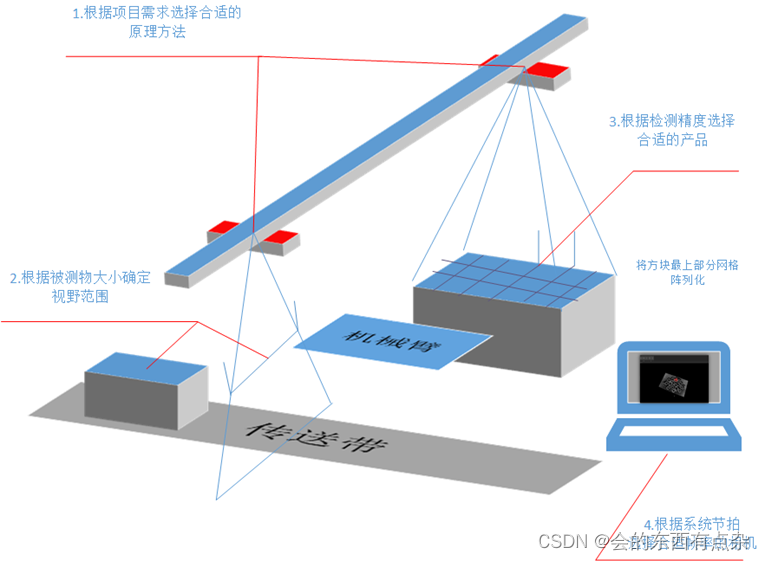快捷键 核心快捷键 IntelliJ IDEA 作为一个以快捷键为中心的 IDE,为大多数操作建议了键盘快捷键。在这个主题中,您可以找到最不可缺少的列表,使 IntelliJ IDEA 轻松实现第一步。
核心快捷键表:
操作 快捷键 根据名称查找操作 Ctrl+Shift+A显示可用 意图操作 列表 Alt+Enter切换视图 (Project,Structure, etc.). Alt+F1切换工具窗口和在编辑器中打开的文件 Ctrl+Tab显示 导航栏. Alt+Home插入代码模板. Ctrl+J在周围插入代码模板. Ctrl+Alt+JEdit an item from the Project or another tree view. F4注释 Ctrl+/ Ctrl+Shift+/根据名称查找类或文件. Ctrl+N Ctrl+Shift+N拷贝当前行或指定的行. Ctrl+D增加或减少选中的表达式. Ctrl+W and Ctrl+Shift+W在当前文件查找或替换. Ctrl+F Ctrl+R在项目中或指定的目录中查找或替换 Ctrl+Shift+F Ctrl+Shift+R全局搜索 双击 Shift 快速查看选中对象的引用. Ctrl+Shift+F7展开或折叠编辑器中的代码块. Ctrl+NumPad Plus Ctrl+NumPad -调用代码完成. Ctrl+Space智能声明完成. Ctrl+Shift+Enter智能补全代码 Ctrl+Shift+Space显示可用的重构方法列表 Ctrl+Shift+Alt+T
快捷键分类 Tradition 快捷键 介绍 Ctrl + Z 撤销 Ctrl + Shift + Z 取消撤销 Ctrl + X 剪切 Ctrl + C 复制 Ctrl + S 保存 Tab 缩进 Shift + Tab 取消缩进 Shift + Home/End 选中光标到当前行头位置/行尾位置 Ctrl + Home/End 跳到文件头/文件尾
Editing 快捷键 介绍 Ctrl + Space 基础代码补全,默认在 Windows 系统上被输入法占用,需要进行修改,建议修改为 Ctrl + 逗号(必备) Ctrl + Alt + Space 类名自动完成 Ctrl + Shift + Enter 自动结束代码,行末自动添加分号(必备) Ctrl + P 方法参数提示显示 Ctrl + Q 光标所在的变量/类名/方法名等上面(也可以在提示补充的时候按),显示文档内容 Shift + F1 如果有外部文档可以连接外部文档 Ctrl + F1 在光标所在的错误代码处显示错误信息(必备) Alt + Insert 代码自动生成,如生成对象的 set/get 方法,构造函数,toString() 等(必备) Ctrl + O 选择可重写的方法 Ctrl + I 选择可继承的方法 Ctrl + Alt + T 对选中的代码弹出环绕选项弹出层(必备) Ctrl + / 注释光标所在行代码,会根据当前不同文件类型使用不同的注释符号(必备) Ctrl + Shift + / 代码块注释(必备) Ctrl + W 递进式选择代码块。可选中光标所在的单词或段落,连续按会在原有选中的基础上再扩展选中范围(必备) Ctrl + Shift + W 递进式取消选择代码块。可选中光标所在的单词或段落,连续按会在原有选中的基础上再扩展取消选中范围(必备) Alt + Q 弹出一个提示,显示当前类的声明/上下文信息 Alt + Enter IntelliJ IDEA 根据光标所在问题,提供快速修复选择,光标放在的位置不同提示的结果也不同(必备) Ctrl + Alt + L 格式化代码,可以对当前文件和整个包目录使用(必备) Ctrl + Alt + O 优化导入的类,可以对当前文件和整个包目录使用(必备) Ctrl + Alt + I 光标所在行 或 选中部分进行自动代码缩进,有点类似格式化 Ctrl + Shift + C 复制当前文件磁盘路径到剪贴板(必备) Ctrl + Shift + V 弹出缓存的最近拷贝的内容管理器弹出层 Ctrl + Alt + Shift + C 复制参考信息 Ctrl + Alt + Shift + V 无格式黏贴(必备) Ctrl + D 复制光标所在行 或 复制选择内容,并把复制内容插入光标位置下面(必备) Ctrl + Y 删除光标所在行 或 删除选中的行(必备) Ctrl + Shift + J 自动将下一行合并到当前行末尾(必备) Shift + Enter 开始新一行。光标所在行下空出一行,光标定位到新行位置(必备) Ctrl + Shift + U 对选中的代码进行大/小写轮流转换(必备) Ctrl + Shift + ]/[ 选中从光标所在位置到它的底部/顶部的中括号位置(必备) Ctrl + Delete 删除光标后面的单词或是中文句(必备) Ctrl + BackSpace 删除光标前面的单词或是中文句(必备) Ctrl + +/- 展开/折叠代码块 Ctrl + Shift + +/- 展开/折叠所有代码(必备) Ctrl + F4 关闭当前编辑文件 Ctrl + Shift + Up/Down 光标放在方法名上,将方法移动到上一个/下一个方法前面,调整方法排序(必备) Alt + Shift + Up/Down 移动光标所在行向上移动/向下移动(必备) Ctrl + Shift + 左键单击 把光标放在某个类变量上,按此快捷键可以直接定位到该类中(必备) Alt + Shift + 左键双击 选择被双击的单词/中文句,按住不放,可以同时选择其他单词/中文句(必备) Ctrl + Shift + T 对当前类生成单元测试类,如果已经存在的单元测试类则可以进行选择(必备)
Search/Replace 快捷键 介绍 Double Shift 弹出 Search Everywhere 弹出层 F3 在查找模式下,定位到下一个匹配处 Shift + F3 在查找模式下,查找匹配上一个 Ctrl + F 在当前文件进行文本查找(必备) Ctrl + R 在当前文件进行文本替换(必备) Ctrl + Shift + F 根据输入内容查找整个项目 或 指定目录内文件(必备) Ctrl + Shift + R 根据输入内容替换对应内容,范围为整个项目 或 指定目录内文件(必备)
Usage Search 快捷键 介绍 Alt + F7 查找光标所在的方法/变量/类被调用的地方 Ctrl + Alt + F7 显示使用的地方。寻找被该类或是变量被调用的地方,用弹出框的方式找出来 Ctrl + Shift + F7 高亮显示所有该选中文本,按 Esc 高亮消失(必备)
Compile and Run 快捷键 介绍 Ctrl + F9 执行 Make Project 操作 Ctrl + Shift + F9 编译选中的文件/包/Module Shift + F9 Debug Shift + F10 Run Alt + Shift + F9 弹出 Debug 的可选择菜单 Alt + Shift + F10 弹出 Run 的可选择菜单
Debugging 快捷键 介绍 F7 在 Debug 模式下,进入下一步,如果当前行断点是一个方法,则进入当前方法体内,如果该方法体还有方法,则不会进入该内嵌的方法中 F8 在 Debug 模式下,进入下一步,如果当前行断点是一个方法,则不进入当前方法体内 Shift + F7 在 Debug 模式下,智能步入。断点所在行上有多个方法调用,会弹出进入哪个方法 Shift + F8 在 Debug 模式下,跳出,表现出来的效果跟 F9 一样 Alt + F8 在 Debug 模式下,选中对象,弹出可输入计算表达式调试框,查看该输入内容的调试结果 Alt + F9 在 Debug 模式下,执行到光标处 F9 在 Debug 模式下,恢复程序运行,但是如果该断点下面代码还有断点则停在下一个断点上 Ctrl + F8 在 Debug 模式下,设置光标当前行为断点,如果当前已经是断点则去掉断点 Ctrl + Shift + F8 在 Debug 模式下,指定断点进入条件
Navigation 快捷键 介绍 Ctrl + N 跳转到类(必备) Ctrl + Shift + N 跳转到文件(必备) Ctrl + Alt + Shift + N 跳转到符号(必备) Alt + Left/Right 切换当前已打开的窗口中的子视图,比如 Debug 窗口中有 Output、Debugger 等子视图,用此快捷键就可以在子视图中切换(必备) F12 回到前一个工具窗口(必备) ESC 从工具窗口进入代码文件窗口(必备) Shift + ESC 隐藏当前 或 最后一个激活的工具窗口 Ctrl + G 跳转到当前文件的指定行处 Ctrl + E 显示最近打开的文件记录列表(必备) Ctrl + Shift + E 显示最近编辑的文件记录列表(必备) Ctrl + Alt + Left/Right 跳转到上一个/下一个操作的地方(必备) Ctrl + Shift + Backspace 退回到上次修改的地方(必备) Alt + F1 显示当前文件选择目标弹出层,弹出层中有很多目标可以进行选择(必备) Ctrl + B/Ctrl + 左键单击 跳转到声明处 Ctrl + Alt + B 在某个调用的方法名上使用会跳到具体的实现处,可以跳过接口 Ctrl + Shift + B 跳转到类型声明处(必备) Ctrl + Shift + I 快速查看光标所在的方法 或 类的定义 Ctrl + U 前往当前光标所在的方法的父类的方法/接口定义(必备) Alt + Up/Down 跳转到当前文件的前一个/后一个方法(必备) Ctrl + ]/[ 跳转到当前所在代码的花括号结束位置/开始位置 Ctrl + F12 弹出当前文件结构层,可以在弹出的层上直接输入,进行筛选 Ctrl + H 显示当前类的层次结构 Ctrl + Shift + H 显示方法层次结构 Ctrl + Alt + H 调用层次 F2/Shift + F2 跳转到下一个/上一个高亮错误 或 警告位置(必备) F4 编辑源(必备) Alt + Home 定位/显示到当前文件的 Navigation Bar F11 添加书签(必备) Ctrl + F11 选中文件/文件夹,使用助记符设定/取消书签(必备) Shift + F11 弹出书签显示层(必备) Alt + 1,2,3...9 显示对应数值的选项卡,其中 1 是 Project 用得最多(必备) Ctrl + 1,2,3...9 定位到对应数值的书签位置(必备)
Refactoring 快捷键 介绍 Shift + F6 对文件/文件夹 重命名(必备) Ctrl + Alt + Shift + T 打开重构菜单(必备)
VCS/Local History | 快捷键 | 介绍 | | --------------- | -------------------------------------------------- | ---------------------------------------- | | Ctrl + K | 版本控制提交项目,需要此项目有加入到版本控制才可用 | | Ctrl + T | 版本控制更新项目,需要此项目有加入到版本控制才可用 | | Alt + | | 显示版本控制常用操作菜单弹出层(必备) | | Alt + Shift + C | 查看最近操作项目的变化情况列表 | | Alt + Shift + N | 选择/添加 task(必备) |
Live Templates 快捷键 介绍 Ctrl + J 插入自定义动态代码模板(必备) Ctrl + Alt + J 弹出模板选择窗口,将选定的代码加入动态模板中
General 快捷键 介绍 Ctrl + Tab 编辑窗口切换,如果在切换的过程又加按上 delete,则是关闭对应选中的窗口 Ctrl + Alt + Y 同步、刷新 Ctrl + Alt + S 打开 IntelliJ IDEA 系统设置(必备) Ctrl + Alt + Shift + S 打开当前项目设置(必备) Ctrl + Shift + A 查找动作/设置(必备) Ctrl + Shift + F12 编辑器最大化(必备) Alt + Shift + F 显示添加到收藏夹弹出层/添加到收藏夹 Alt + Shift + I 查看项目当前文件
Intellij IDEA 官方快捷键表 img 插件 推荐几个比较好用的插件
CamelCase 驼峰式命名和下划线命名交替变化 GsonFormat 把 JSON 字符串直接实例化成类 Eclipse Code Formatter 如果你以前用的是 IDE,并有自己的一套代码风格配置,可以通过此插件导入到 IDEA Alibaba Java Coding Guidelines 阿里 Java 开发规范的静态检查工具 IDE Features Trainer 官方的新手训练插件 Markdown Navigator Markdown 插件,适用于喜欢用 markdown 写文档的人 个性化 颜色主题 intellij-colors-solarized 个人觉得这种色彩搭配十分优雅
下载地址
参考资料 极客学院 - Intellij IDEA 使用教程
本文由 mdnice 多平台发布